【はじめに】
本ドキュメントは、以下のドキュメントと併せてご確認ください。
UCS Bシリーズ ファームウェアアップグレード手順(Server Firmware 編)
https://supportforums.cisco.com/ja/document/12401826
【イントロダクション】
本ドキュメントは、Bシリーズサーバのファームウェアアップグレード(Infrastructure Firmware)について纏めております。
インストール方法には、Firmware Manual-Install と Firmware Auto-Install(2.1.x以降へのアップグレードから) がありますが、ここでは、全てのバージョンで可能なManual-Install(Upgrade) を説明します。
実際のアップグレード時の動画は、以下のリンクの動画の一部で紹介されております(英語)。
https://www.youtube.com/watch?v=Kt_VxmJCTFE
続けてServer Firmware のアップグレードを計画されている場合は、以下のURLを参照してください。
UCS Bシリーズ ファームウェアアップグレード手順(Server Firmware 編)
https://supportforums.cisco.com/node/12401826
【各ファームウェアアップグレードの概要】
①FIファームウェア, UCSMアップグレードイメージ図

②IOMのファームウェアアップグレードイメージ図

③End-Point component(Blade内コンポーネント)のアップグレードイメージ図

Manual-Installは、大きく分けて、以下の4段階の手順を実施します。
Equipment > Firmware Management の配下にアップグレードに使用するメニューボタンが存在します。

1. [cisco.com からローカルPCへのファームウェアバンドルのダウンロード]
UCSMへアクセス可能なPCへ、バイナリ(拡張子bin)ファイルをダウンロード
https://software.cisco.com/download/navigator.html
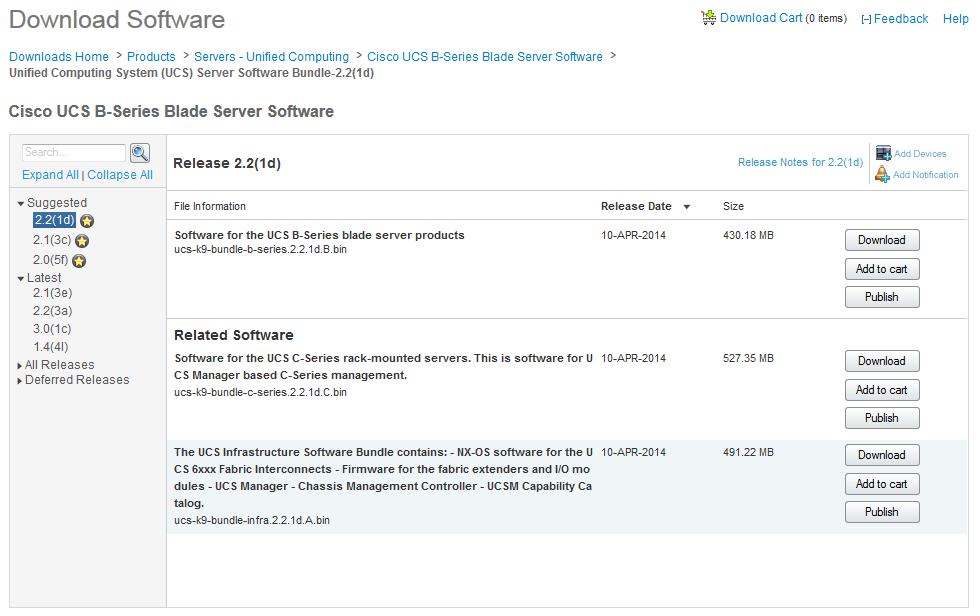
2. [Download Firmware]
1でPCにダウンロードしたファイルを、FIへダウンロード(ローカルPCからFIのworkspaceへの転送)
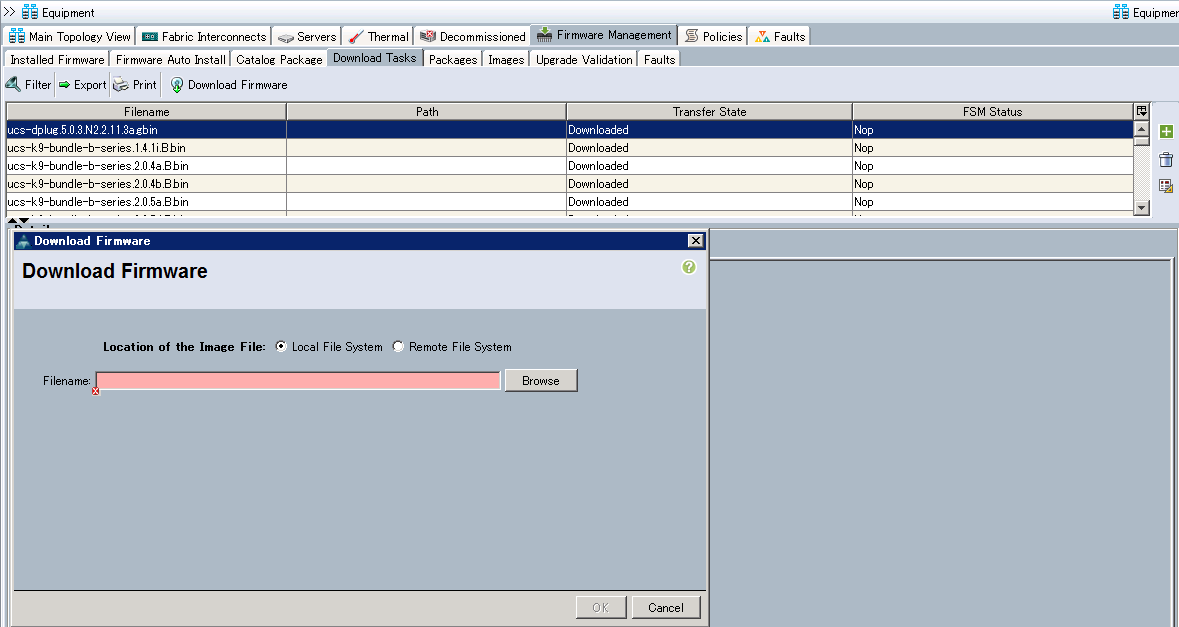
3. [Update Firmware]
FIへダウンロードしたファイルをUpdate Firmwareで各コンポーネントのバックアップロケーションへコピーし、Update Status が全てReadyになるまで待つ

4. [Activate Firmware]
Update Firmware をし、backup version となっているバージョンを startup version (再起動後、Running Version)とする。
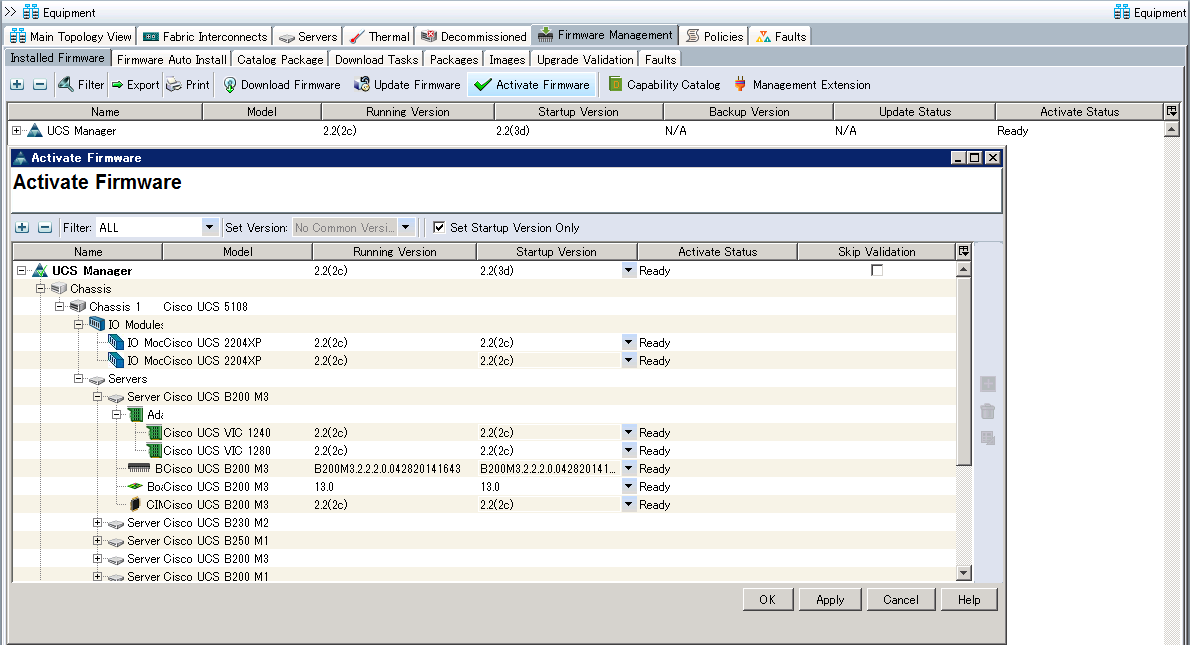
【各コンポーネントのアップグレード手順について】
アップグレードに関しては、以下のドキュメントのようにまとめられております。
最新のドキュメントは、和訳されていない英文のもののみの場合があります。
[Version 1.4 to 2.0]
http://www.cisco.com/cisco/web/support/JP/docs/UCS/UCSMGR/UCSMGR/UPG/006/b_UpgradingCiscoUCSFrom1.4To2.0_chapter_0100.html?bid=0900e4b182ca972e
[Version 2.0 to 2.1]
http://www.cisco.com/cisco/web/support/JP/docs/UCS/UCSMGR/UCSMGR/UPG/008/b_UpgradingCiscoUCSFrom2.0To2.1.html
バージョンによって異なるので、詳細は、都度アップグレードしたいバージョンのファームウェアをご確認頂く必要がありますが、上述のドキュメントの、"手動アップグレード手順の概要" の、手順1~11の部分を大まかに説明します。
手順12のServer Firmware のアップグレード手順は、別のドキュメントで紹介しております。
【Infrastructure firmware のアップグレード手順】
1. FIのStorage領域への必要なファームウェア(Infrastructure FW, Server FW)のダウンロードまで完了させます。
2. UCS manager をActivateし、バージョンアップします。
FIのstorage領域にアップデート用のバイナリファイルがあるため、IOMやサーバコンポーネントのアップグレードのようにUpdateの手順は必要なく、Activateから行います。
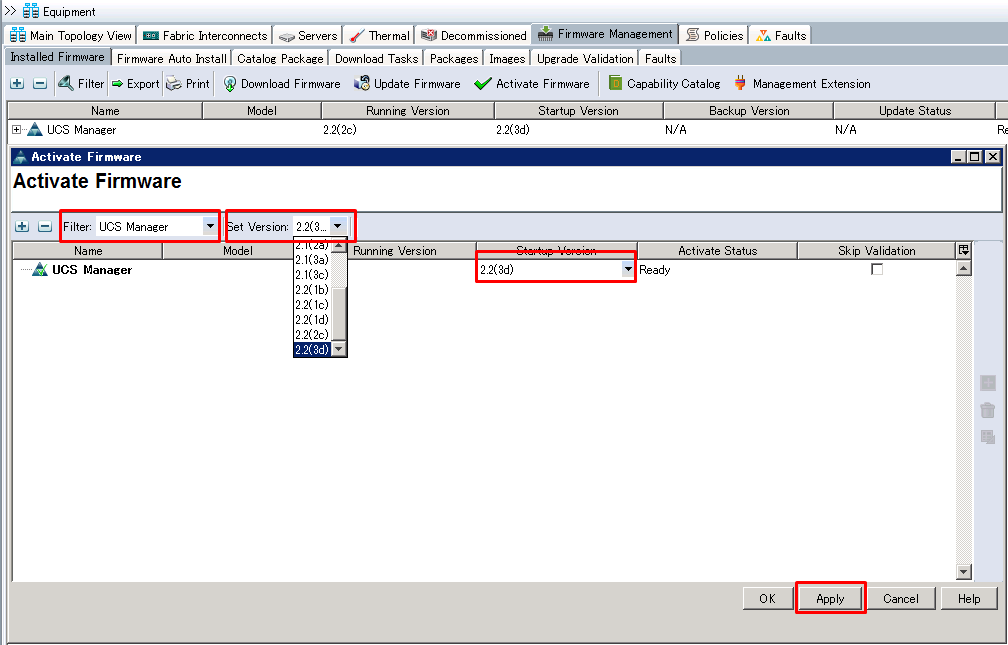
3. IOMのファームウェアをアップグレードします。FilterでIO Modules を選択し、Bundleを選択、Set Bundleのプルダウンから、FIにダウンロードしてあるファームウェアから、適切なバージョンを選択すると、各IOMのBackup Version のバージョン表記も変更されます。Applyを押すと、IOMのBackup partition のファームウェアのUpdateが開始されます。
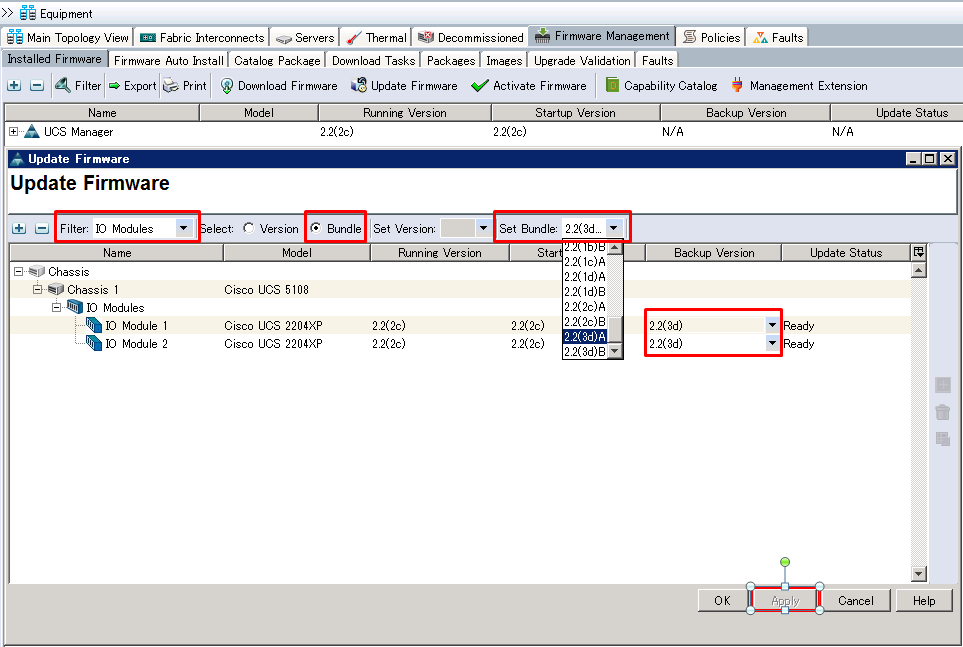
4. Backup partitionにあるファームウェアを、StartupファームウェアへActivateします。
2と同様、IO Modules でFilterをかけ、Updateしたバージョンを選択すると、Startup Versionのバージョン表記が変わりますので、Applyボタンを押すと、Activateが開始されます。
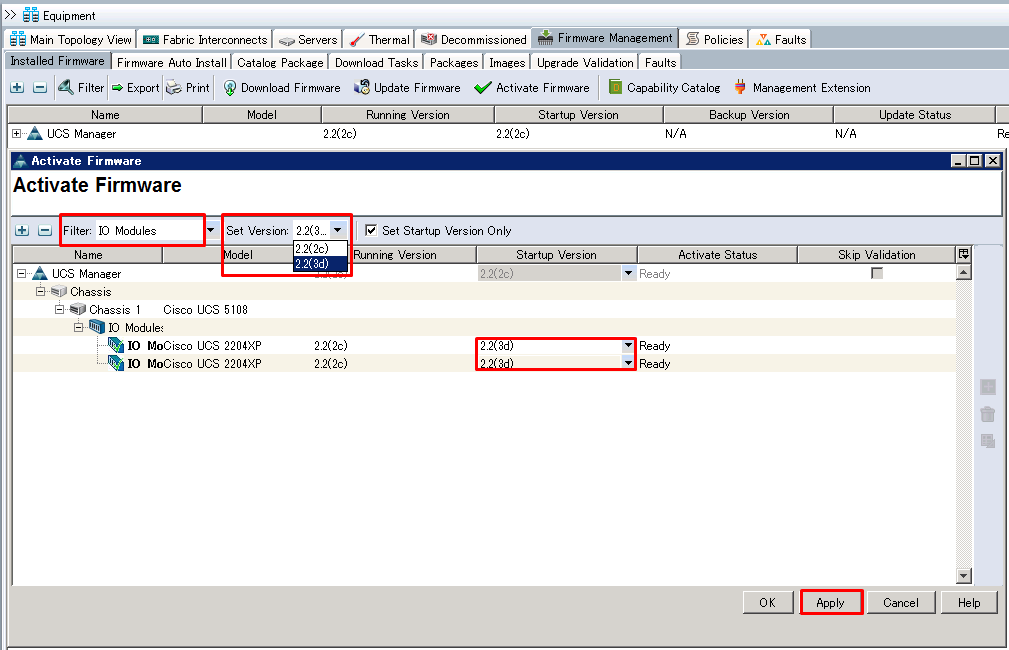
5. Subordinate FIのファームウェアをActivateし、バージョンアップします。
FIのstorage領域にアップデート用のバイナリファイルがあるため、IOMやサーバコンポーネントのアップグレードのようにUpdateの手順は必要なく、Activateから行います。
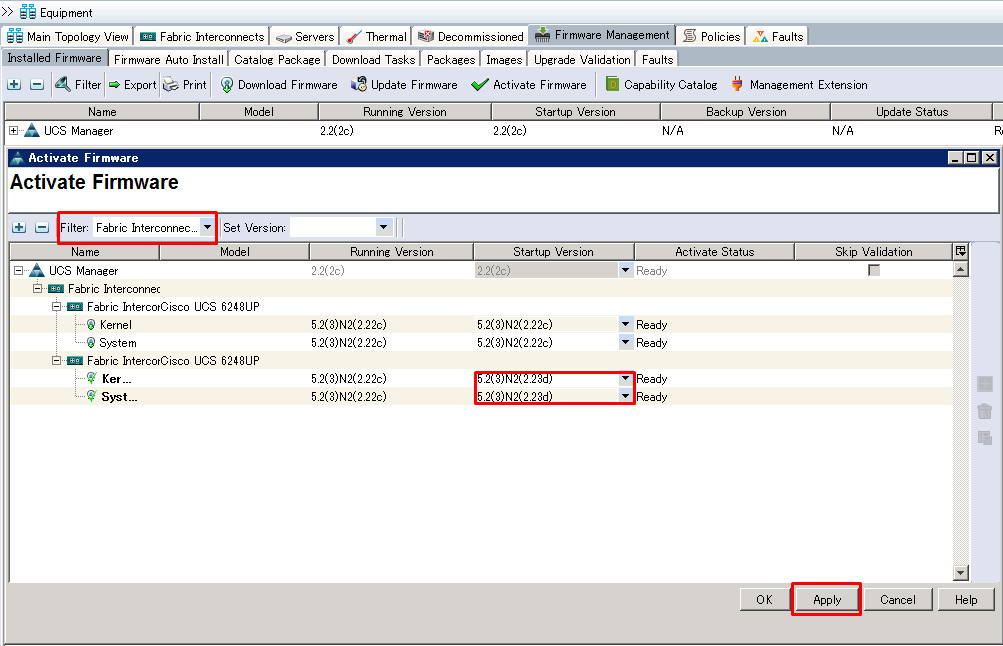
6. Primary FIを手動でフェイルオーバーし、手順5でアップグレードしたSubordinate FI をPrimary FI にします。
GUIでは出来ないため、SSHでFIのVirtual IPへアクセスし、CLIで実施します。
手順は、以下となります(UCS-A = FI-AがPrimaryの場合)
Command or Action
Purpose
Step 1
UCS-A# show cluster state
Displays the state of fabric interconnects in the cluster and whether the cluser is HA ready.
Step 2
UCS-A# connect local-mgmt
Enters local management mode for the cluster.
Step 3
UCS-A (local-mgmt) # cluster {force primary |lead {a | b}}
Changes the subordinate fabric interconnect to primary using one of the following commands:
force
Forces local fabric interconnect to become the primary.
lead
Makes the specified subordinate fabric interconnect the primary.
7. Subordinateとなった、元Primary FIのファームウェアをActivateし、手順5と同様にバージョンアップします。
この時点で、アップグレード前とPrimary/Subordinate FIは入れ替わりますが、問題ございません。
もし、アップグレード前と同じくFI-AをPrimaryとして使用したいというような場合は、手動でFailoverを再度実施してください。
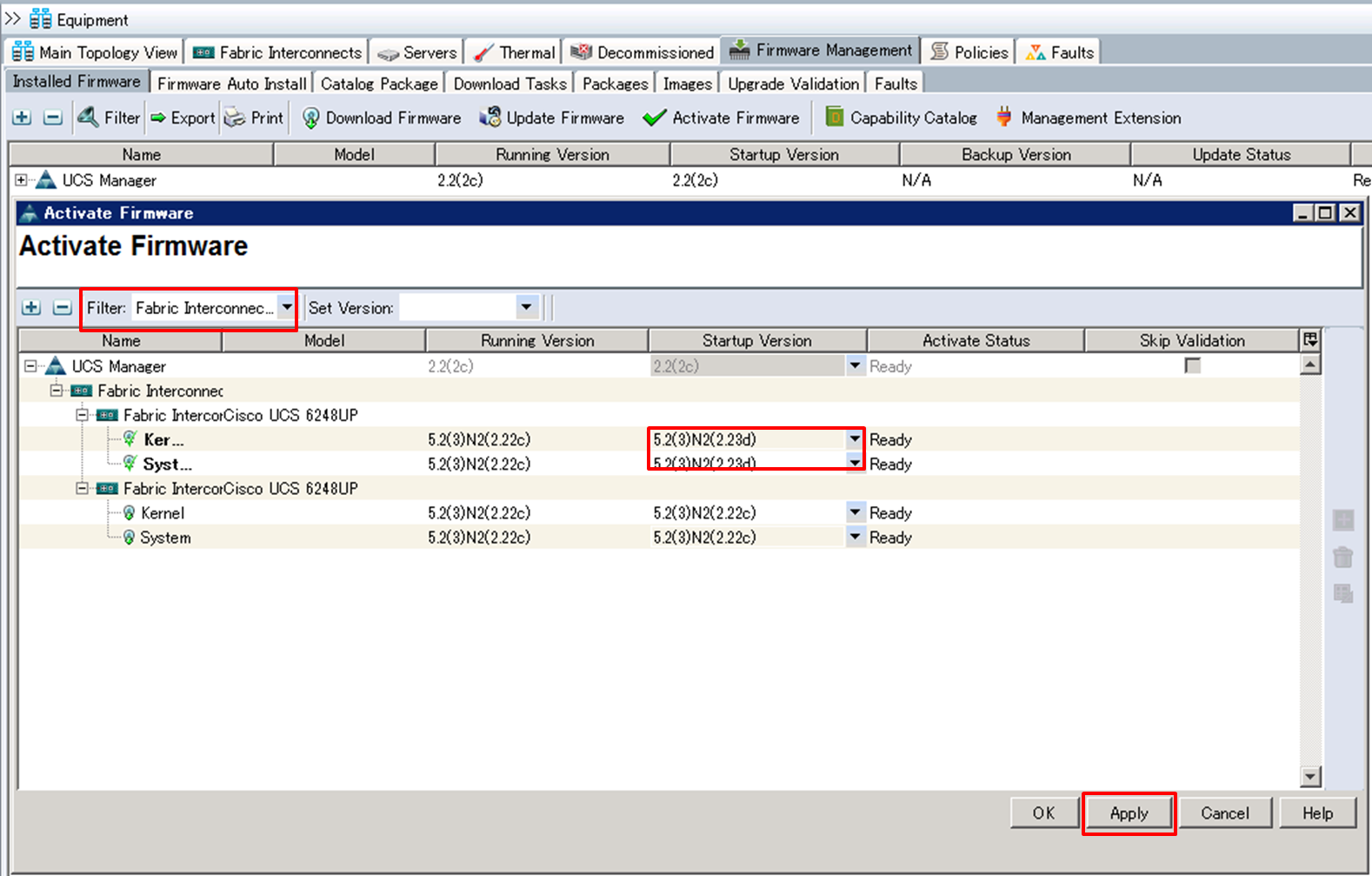
8. 引き続き、Server Firmware をアップグレードする場合は、以下のドキュメントを参照してアップグレードをしてください。
UCS Bシリーズ ファームウェアアップグレード手順(Server Firmware 編)
https://supportforums.cisco.com/ja/document/12401826